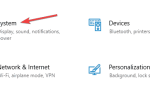Czy podczas pobierania pliku Zip ze udostępnionego łącza Dropbox pojawia się błąd „Plik zip jest zbyt duży”? A może ktoś, do kogo wysyłasz plik Zip za pomocą udostępnionego linku, otrzymuje tę wiadomość po naciśnięciu przycisku Pobieranie przycisk. W takim przypadku Zip prawdopodobnie przekracza limit pobierania pliku Dropbox.
Dropbox ma limit pobierania jednego GB dla pobierania folderów / plików. W związku z tym użytkownicy Dropbox nie mogą pobierać plików Zip przekraczających jeden GB bezpośrednio ze swoich kont internetowych. Ten limit maksymalnie jednego GB dotyczy również udostępnionych linków, niezależnie od tego, czy osoba pobierająca Zip ma konto Dropbox, czy nie. Prawdopodobnie dlatego plik Zip jest zbyt duży i istnieje kilka sposobów, aby go naprawić.
Co zrobić, jeśli pliki ZIP Dropbox nie zostaną otwarte
Spis treści:
- Sprawdź miejsce na dysku twardym
- Dodaj klienta oprogramowania komputerowego Dropbox do systemu Windows
- Podziel zamek błyskawiczny na mniejsze części
Poprawka: „Plik ZIP jest zbyt duży, aby go pobrać” Błąd Dropbox
Rozwiązanie 1 — Sprawdź miejsce na dysku twardym
- Jeśli plik Zip, który próbujesz pobrać z Dropbox, nie przyćmi jednego GB, dysk twardy może mieć za mało miejsca. Możesz sprawdzić miejsce na dysku twardym, naciskając przycisk Przeglądarka plików przycisk na pasku zadań systemu Windows 10.
- Kliknij Ten komputer w Eksploratorze plików, aby otworzyć przegląd urządzeń i napędów, jak poniżej. Na dysku C: znajduje się pasek, który pokazuje przestrzeń dyskową.
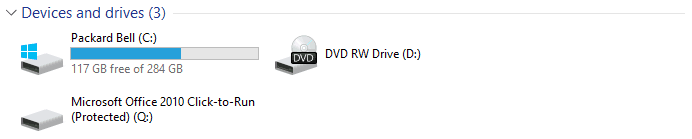
- Możesz więc sprawdzić, czy jest wystarczająca ilość miejsca na dysku HDD do Zip. Jeśli nie, odinstaluj kilka programów lub zwolnij trochę wolnego miejsca za pomocą oprogramowania narzędziowego, takiego jak CCleaner.
- Następnie pobierz Zip, gdy masz wystarczająco dużo wolnego miejsca.
Rozwiązanie 2 — Dodaj klienta oprogramowania Dropbox Desktop do systemu Windows
Oprogramowanie klienckie Dropbox nie ma takich samych ograniczeń pobierania jak Dropbox.com. Dzięki temu ty lub ktokolwiek udostępniasz Zip, możesz wybrać Dodaj do mojego Dropbox opcja na podglądzie udostępnionego pliku. Po dodaniu Zip do konta Dropbox automatycznie zsynchronizuje się z folderem Dropbox na komputerze, z którego można go otworzyć.
- Aby dodać oprogramowanie klienta Dropbox do systemu Windows lub innej platformy, otwórz tę stronę.
- Następnie otwórz instalator Dropbox, aby dodać oprogramowanie do komputera stacjonarnego lub laptopa.
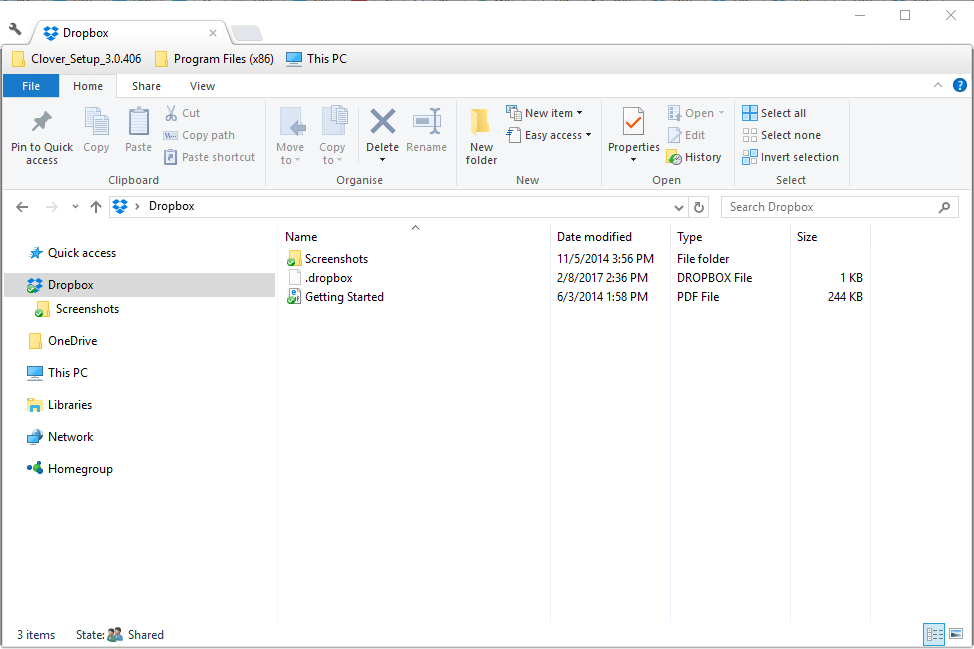
- Po uruchomieniu oprogramowania klienckiego ponownie otwórz link do udostępnionego folderu Dropbox i naciśnij Dodaj do mojego Dropbox opcja.
- Teraz możesz nacisnąć otwarty, zamiast Pobieranie, przycisk udostępnionego Zip w Dropbox.com. Kliknij ten przycisk, aby otworzyć Zip w Eksploratorze plików.
Rozwiązanie 3 — Podziel zamek błyskawiczny na mniejsze części
Jeśli jest ktoś, kto nie może pobrać udostępnionego Dropbox Zip, możesz także podzielić Zip na mniejsze części, aby zamiast tego mogli pobrać każdy z mniejszych plików. 7-Zip to darmowe narzędzie do kompresji plików, które zawiera opcję dzielenia plików, dzięki której zamki błyskawiczne można podzielić na mniejsze woluminy. W ten sposób możesz podzielić Zip za pomocą tego oprogramowania.
- Kliknij Pobieranie na tej stronie internetowej, aby zapisać 32-bitową lub 64-bitową wersję 7-Zip w systemie Windows. Następnie możesz uruchomić jego instalatora, aby dodać 7-Zip do komputera stacjonarnego lub laptopa.
- Otwórz oprogramowanie 7-Zip, a następnie kliknij prawym przyciskiem myszy plik Zip, który chcesz podzielić.
- Następnie wybierz Podział pliku opcja otwarcia poniższego okna dialogowego Podziel plik.
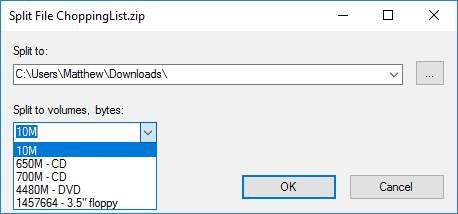
- Wprowadź rozmiar woluminu dla podzielonych plików. Na przykład 250 MB podzieli 1 GB Zip na cztery mniejsze pliki.
- wciśnij … i wybierz opcję podzielenia pliku na folder My Dropbox na pulpicie, jeśli masz zainstalowane oprogramowanie klienckie. Jeśli nie, możesz zamiast tego przesłać je do Dropbox.com.
- wciśnij dobrze przycisk, aby podzielić plik Zip.
- Teraz możesz skonfigurować udostępnione łącza dla każdego z podzielonych plików, aby odbiorca mógł je pobrać.
- 7-Zip może również ponownie złożyć podzielone pliki w jeden Zip. Zapisz pliki w tym samym folderze, otwórz 7-Zip, kliknij prawym przyciskiem myszy jeden z podzielonych plików i wybierz Łącz pliki opcja.
W ten sposób możesz pobrać Dropbox Zip, który przekracza maksymalny limit pobierania Dropbox.com. Podział Zip-a na mniejsze części to świetny sposób na zmniejszenie go do rozmiaru, aby ktoś mógł pobrać go z linku Dropbox, a to może się też przydać przy przesyłaniu plików do pamięci w chmurze. Alternatywnie, dodanie oprogramowania klienckiego do systemu Windows pozwoli Ci otworzyć Zip za pośrednictwem zsynchronizowanego folderu Dropbox na pulpicie.